
JavaSE教程_进阶
安装
下载网站:www.eclipse.org
如果是64位机器, 下载eclipse-jee-neon-1-win32-x86_64.zip
● 确定JDK版本是1.8
在命令窗口中输入 java –version
● 确定JDK安装目录中,只有JDK目录,没有JRE目录
C:\Program Files\Java目录下,只有jdk1.8.0_101目录
如果有jre目录, 把jre目录删除, 重新安装JDK,不安装公共的JRE
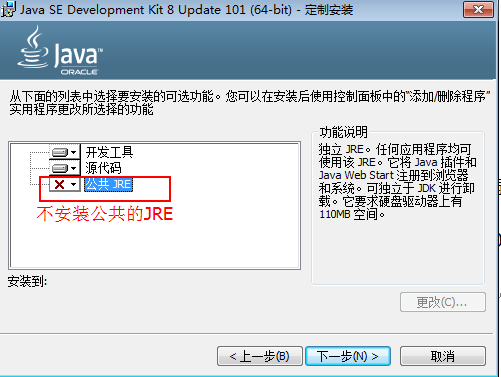
● 不需要配置classpath
从JDK5开始不需要配置classpath了
Eclipse直接解压缩即可
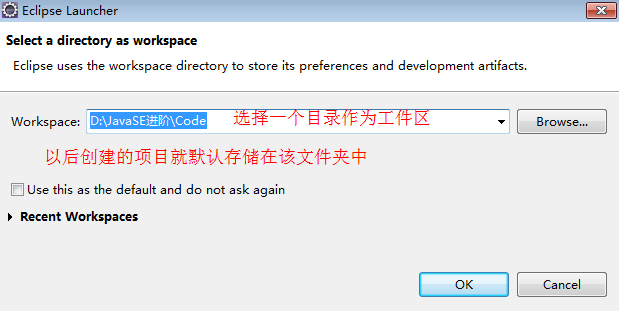
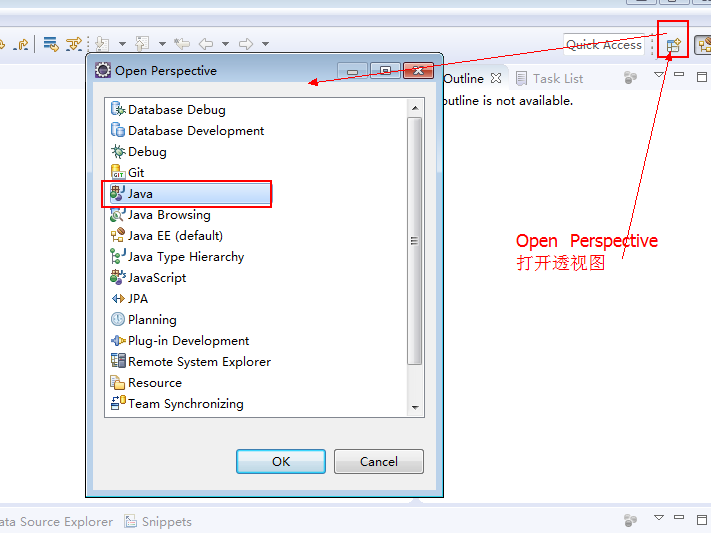
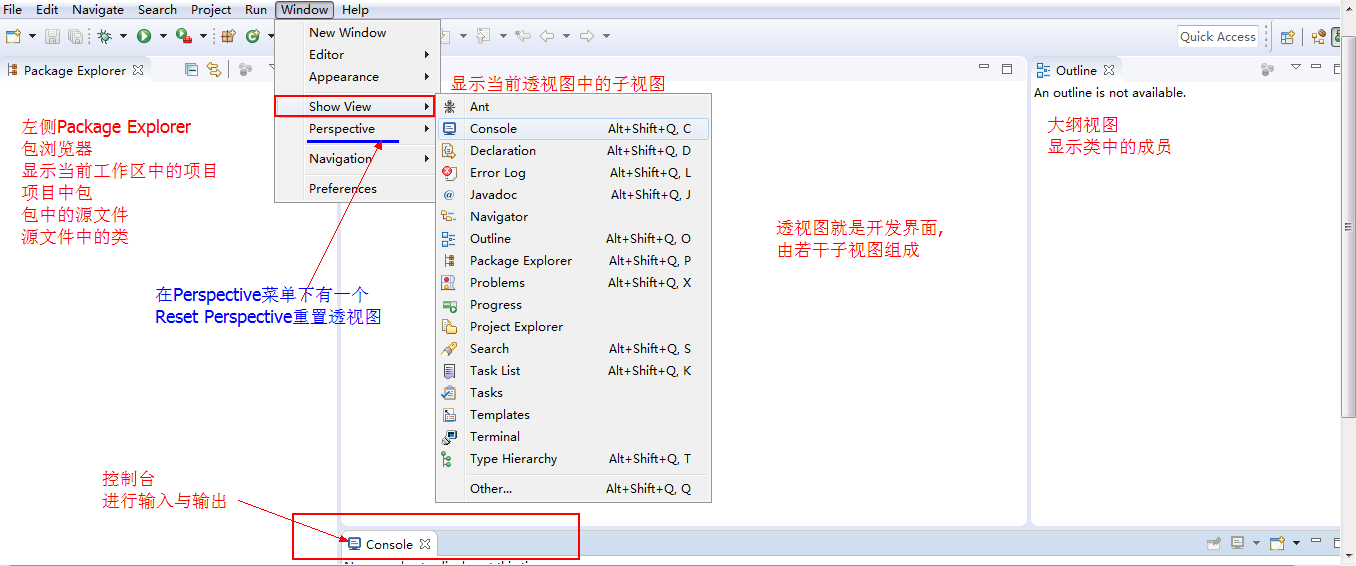
在Eclipse环境中, java源文件只能放在项目中才能运行, 不能单独的运行项目外的源文件
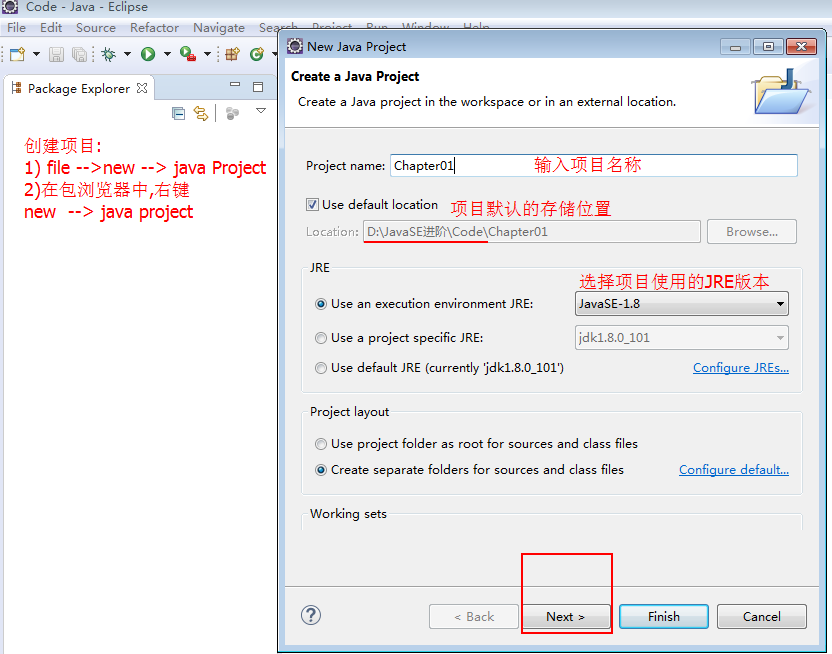
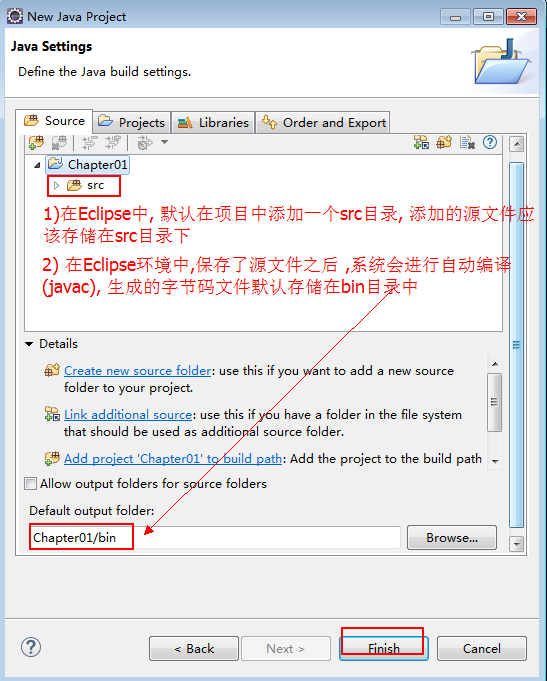
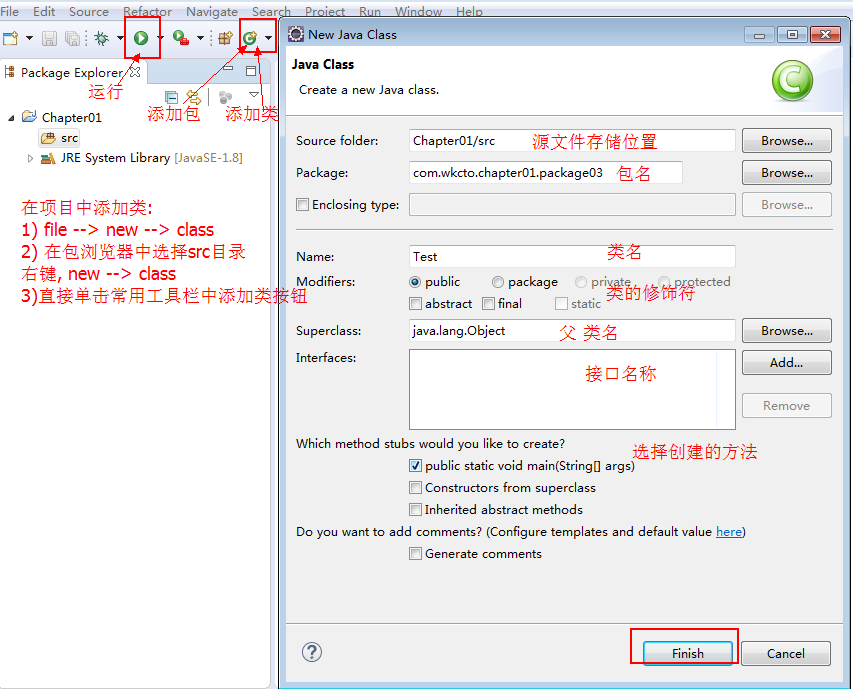
选择run菜单àrun
Ctrl+F11
在编辑区,右键, 选择run as à java application
单击常用工具栏的运行按钮
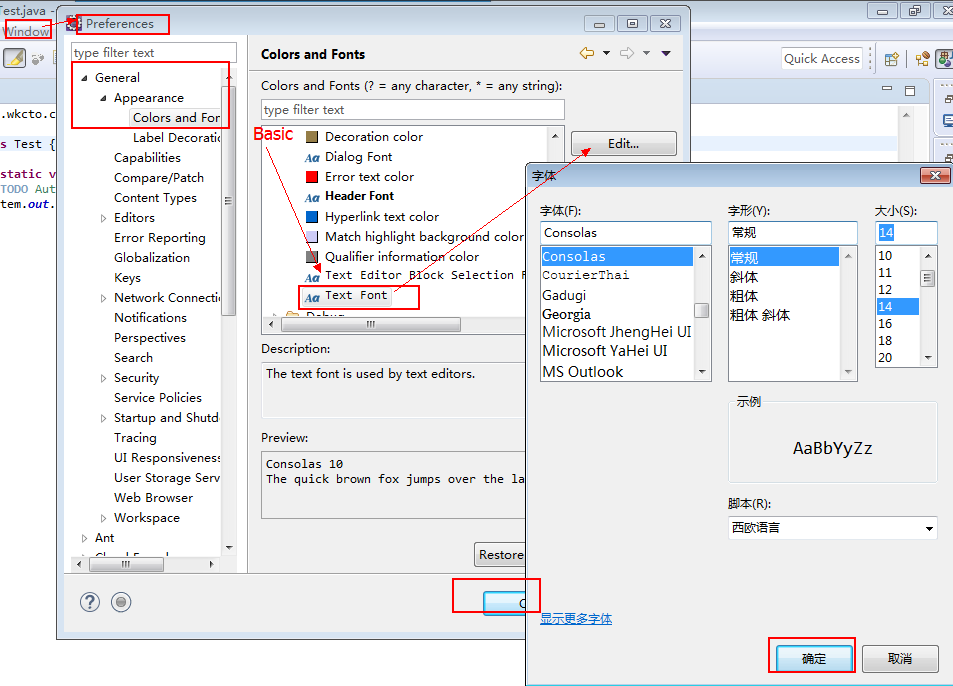
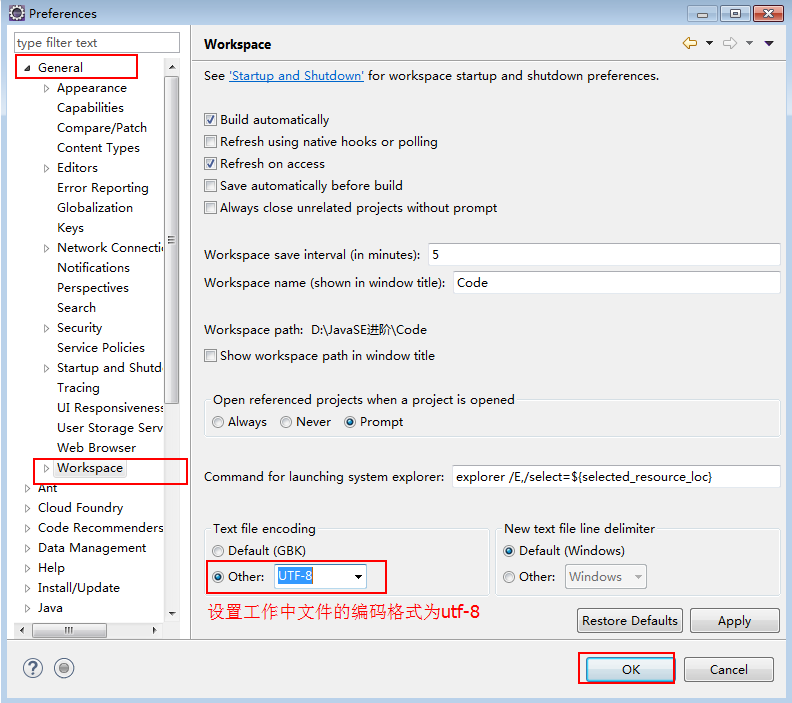
设置智能模板提示
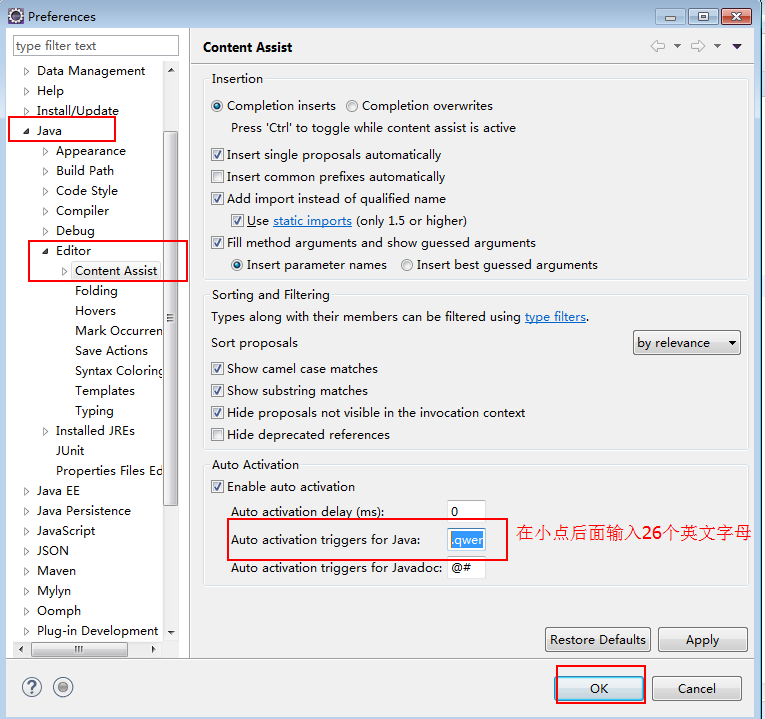
直接把源文件复制粘贴到项目中即可
也可以直接复制源代码
出现乱码的原因: 源文件的编码格式与当前环境的编码格式不兼容
把源文件另存为, 选择编码格式与当前环境的格式一致, 重新复制粘贴即可
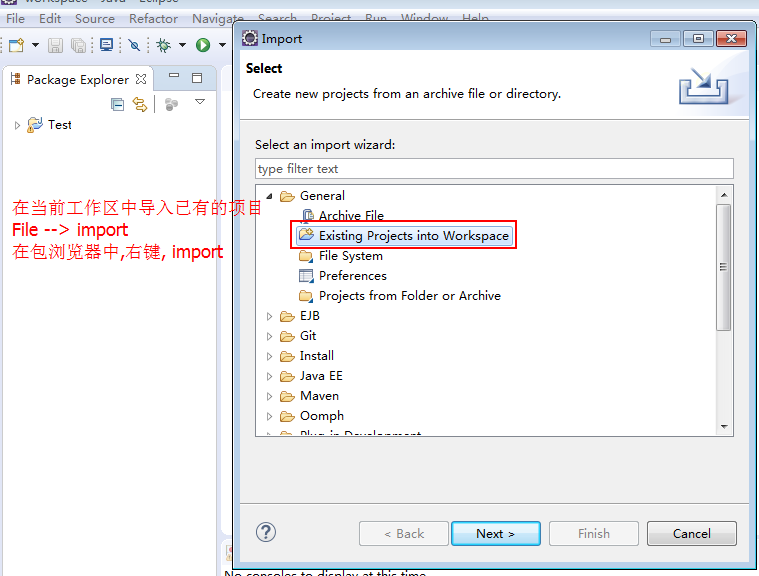
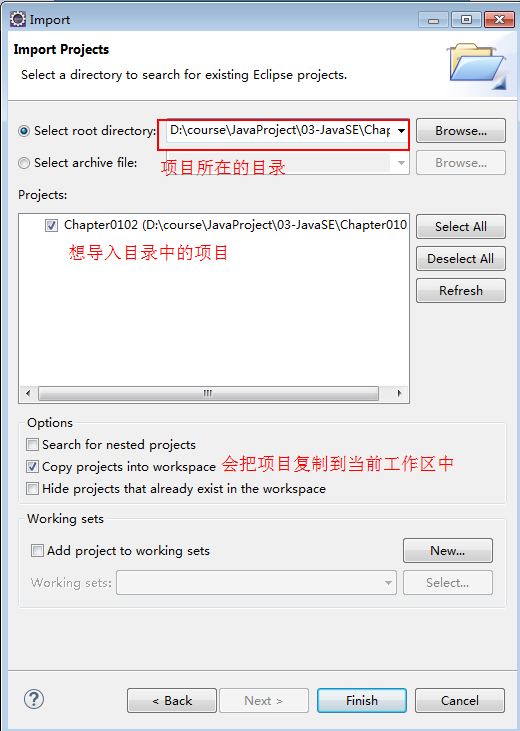
通过调试技术,查看各个变量的取值,查看程序的运行过程
如何调试?
在指定行上添加断点
启动调试(F11)
F5 Step into 进入方法内部
F6 Step over 执行下一条语句
F7 Step return 从方法休中返回
F8 Resume 继续向下执行,到下个断点,或程序结束
Ctrl+F2 Terminate 终止调试
Atl + / 进行模板提示
Ctrl + 1 快速修复
Ctrl + W 关闭当前窗口
Ctrl + Shift + W 关闭所有窗口
Ctrl + Shift + S 保存所有
Ctrl + / 单行注释
Ctrl + Shift + / 块注释
Ctrl + Shift + \ 取消块注释
Ctrl + Shift + F 代码格式化
Ctrl + Shift + O 自动导入
Ctrl + D 删除一行
Alt + Shift + R 重命名
Alt + Shift + M 把代码抽象为一个方法
Alt + Shift + L 把一个表达式抽象为一个局部变量
Ctrl + Shift + T 打开类型
Ctrl + Shift + H 以树形结构打开类型
Ctrl + O 显示类的成员
Ctrl + F11 运行
F11 调试
Ctrl + Alt + 向上/向下箭头 复制一行
Shift + Enter 在当前行的下面产生 一个新行